Революционизируйте использование Outlook: Все в одной вкладке — электронная почта, календари, задачи и многое другое
Kutools для Outlook
Вкладочные интерфейсы стали основой современного дизайна приложений, обеспечивая плавную навигацию между несколькими задачами или проектами. В контексте Microsoft Outlook эффективное управление задачами и быстрое переключение между ними имеют большое значение. Для решения этой задачи "Kutools для Outlook" предоставляет функцию "Панель вкладок". Эта функция объединяет электронные письма, календари, задачи и многое другое в одном окне с вкладками, избегая необходимости жонглировать несколькими открытыми окнами, что делает её столь же удобной, как использование браузеров наподобие Google Chrome.
- Отображение всех открытых окон на одной вкладке с возможностью легко переключаться между ними
- Создание новых элементов (электронных писем, встреч, задач и т.д.) из вкладки
- Закрытие конкретного или всех окон
- Отключение Панели вкладок
- Другие операции
После загрузки и установки Kutools для Outlook при следующем запуске приложения Outlook под лентой появится новая вкладка, см. скриншот:

Отображение всех открытых окон на одной вкладке с возможностью легко переключаться между ними
При открытии или создании элементов (таких как электронные письма, задачи, встречи, назначения...) в Outlook все открытые окна будут показаны на одной вкладке, а главное окно будет закреплено слева. Вы сможете свободно и быстро переключаться между элементами. См. демонстрацию ниже:
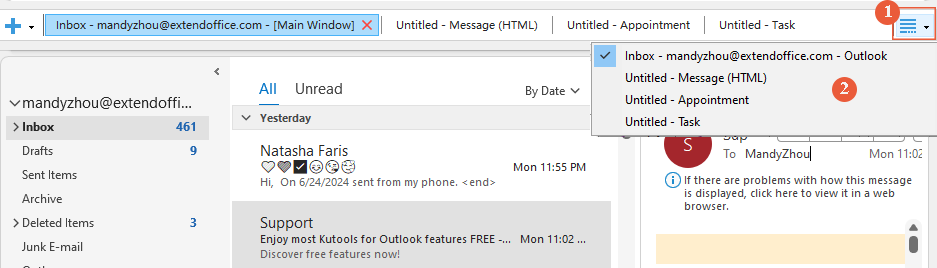
Создание новых элементов (электронных писем, встреч, задач и т.д.) из вкладки
Вы можете создавать новые электронные письма, встречи, задачи и многое другое прямо из панели вкладок. Просто нажмите кнопку ![]() слева на панели вкладок, а затем выберите элемент, который хотите создать, см. скриншот:
слева на панели вкладок, а затем выберите элемент, который хотите создать, см. скриншот: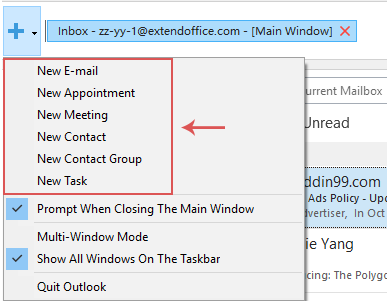
- Чтобы создать новый элемент Outlook, вы также можете щелкнуть правой кнопкой мыши по пустому месту на панели и выбрать нужный элемент из контекстного меню. См. скриншот:

- Вы можете быстро создать новое электронное письмо, дважды щелкнув по пустому месту на панели.
Закрытие определённого или всех окон
Закрытие одного окна:
Если вы хотите закрыть определенное окно, щелкните, чтобы активировать вкладку, а затем нажмите значок ×, см. скриншот:

Закрытие определённого или всех окон:
Щелкните правой кнопкой мыши любую вкладку на панели вкладок; в появившемся меню выберите нужную опцию:
- Закрыть это окно: Закрывает текущее окно;
- Закрыть правые окна: Закрывает все окна справа от текущей вкладки;
- Закрыть левые окна (кроме главного окна): Закрывает все окна слева от текущей вкладки, исключая главное окно;
- Закрыть все окна (кроме главного окна): Закрывает все открытые окна, исключая главное окно.

Отключение Панели вкладок
Если вы хотите отключить эту "Панель вкладок", в главном окне вкладки нажмите "Kutools" > "Панель вкладок", чтобы отключить эту функцию. См. скриншот:

После отключения этой функции все открытые окна будут отображаться как отдельные окна, как обычно.
Другие операции
Чтобы улучшить пользовательский опыт с Панелью вкладок в Kutools для Outlook, доступны дополнительные операции. Они разработаны для того, чтобы вы могли использовать Панель вкладок удобно и эффективно.
Подсказка при закрытии главного окна:
- Если вы не отметите этот параметр, при нажатии на закрытие главного окна Outlook сразу закроется и завершит работу;
- Если вы отметите этот параметр, при нажатии на закрытие главного окна появится диалоговое окно с запросом. Если вы хотите выйти из Outlook, выберите "Да". Если нет, выберите "Нет". См. скриншот:

- Если этот параметр не выбран, все открытые окна объединяются в одно окно;
- Если этот параметр выбран, каждое открытое окно отображается как отдельное индивидуальное окно.

Показать все окна на панели задач:
- Если этот параметр не выбран, все открытые окна на панели задач объединяются в одно общее окно;

- Если этот параметр выбран, каждое открытое окно на панели задач отображается как собственное отдельное окно.

Выйти из Outlook: При нажатии этого параметра Outlook мгновенно закроется и завершит работу.
Лучшие инструменты для повышения продуктивности работы с Office
Срочные новости: бесплатная версия Kutools для Outlook уже доступна!
Оцените обновленный Kutools для Outlook с более чем100 невероятными функциями! Нажмите, чтобы скачать прямо сейчас!
📧 Автоматизация Email: Автоответчик (Доступно для POP и IMAP) / Запланировать отправку писем / Авто Копия/Скрытая копия по правилам при отправке писем / Автоматическое перенаправление (Расширенное правило) / Автоматически добавить приветствие / Авторазделение Email с несколькими получателями на отдельные письма ...
📨 Управление Email: Отозвать письмо / Блокировать вредоносные письма по теме и другим критериям / Удалить дубликаты / Расширенный Поиск / Организовать папки ...
📁 Вложения Pro: Пакетное сохранение / Пакетное открепление / Пакетное сжатие / Автосохранение / Автоматическое отсоединение / Автоматическое сжатие ...
🌟 Волшебство интерфейса: 😊Больше красивых и стильных эмодзи / Напоминание при поступлении важных писем / Свернуть Outlook вместо закрытия ...
👍 Удобные функции одним кликом: Ответить всем с вложениями / Антифишинговая Email / 🕘Показать часовой пояс отправителя ...
👩🏼🤝👩🏻 Контакты и Календарь: Пакетное добавление контактов из выбранных Email / Разделить группу контактов на отдельные / Удалить напоминание о дне рождения ...
Используйте Kutools на вашем языке – поддерживаются Английский, Испанский, Немецкий, Французский, Китайский и более40 других!


🚀 Скачайте все дополнения Office одним кликом
Рекомендуем: Kutools для Office (5-в-1)
Скачайте сразу пять установщиков одним кликом — Kutools для Excel, Outlook, Word, PowerPoint и Office Tab Pro. Нажмите, чтобы скачать прямо сейчас!
- ✅ Все просто: скачайте все пять установочных пакетов одним действием.
- 🚀 Готово для любой задачи Office: Установите нужные дополнения тогда, когда они вам понадобятся.
- 🧰 Включено: Kutools для Excel / Kutools для Outlook / Kutools для Word / Office Tab Pro / Kutools для PowerPoint






